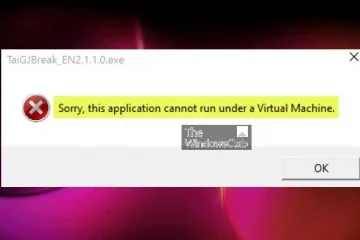แม้เราจะแนะนำให้ใช้ซอฟต์แวร์ของแท้เสมอ แต่ด้วยเหตุผลบางประการคุณไม่ได้ทำเช่นนั้น คุณจะยังคงเห็นข้อความ ซอฟต์แวร์ Adobe ที่คุณใช้ไม่ใช่ของแท้ ทุกครั้งที่คุณเปิดใช้ซอฟต์แวร์ Adobe ของคุณ นอกจากนี้ ผู้ใช้บางรายรายงานว่าพวกเขาได้รับแจ้งอย่างต่อเนื่องว่าซอฟต์แวร์ของตนผิดกฎหมายแม้ว่าจะซื้อมาจากผู้ขายที่ผ่านการตรวจสอบแล้วก็ตาม ปัญหานี้แก้ไขได้โดยหยุด Adobe Genuine Software Integrity Service ในคอมพิวเตอร์ Windows ของคุณเพื่อปิดข้อความนี้
Adobe Genuine Integrity Service คืออะไร ?
Adobe กังวลเกี่ยวกับทรัพย์สินทางปัญญาและไม่ต้องการถูกขโมย ค่อนข้างเหมาะสำหรับผู้นำตลาดอย่าง Adobe เนื่องจากมีเครื่องมือของบุคคลที่สามจำนวนมากที่ทำขึ้นเพื่อปรับเปลี่ยนผลิตภัณฑ์ของตน นี่เป็นปัญหาไม่เฉพาะกับผลิตภัณฑ์ของบริษัทเท่านั้น แต่ยังรวมถึงชื่อเสียงของบริษัทด้วย ด้วยเหตุนี้ Adobe จึงเปิดตัว AGS หรือ Adobe Genuine Service บริการนี้ทำงานในพื้นหลังและตรวจสอบเพื่อให้แน่ใจว่าเครื่องมือ Adobe ที่คุณใช้เป็นของแท้
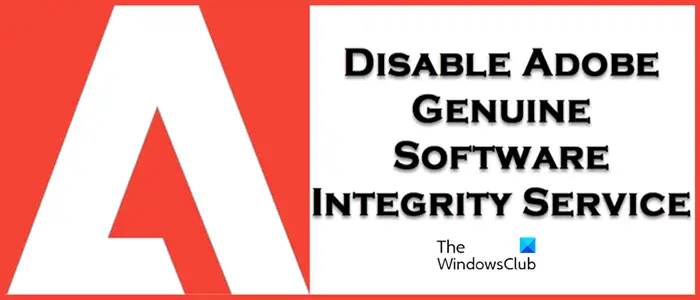
ปิดใช้งานบริการความสมบูรณ์ของซอฟต์แวร์ของแท้ของ Adobe
หากคุณต้องการปิดใช้งานบริการความสมบูรณ์ของซอฟต์แวร์ของแท้ของ Adobe ให้ปฏิบัติตามวิธีการใด ๆ ที่กล่าวถึงด้านล่าง
ปิดใช้งาน Adobe Genuine Software Integrity จาก Service Managerลบโฟลเดอร์ AdobeGCIClientถอนการติดตั้ง Adobe Genuine Service
ให้เราพูดถึงรายละเอียดเหล่านี้
ซอฟต์แวร์ Adobe ที่คุณกำลังใช้ ไม่ใช่ของแท้
1] ปิดใช้งาน Adobe Genuine Software Integrity จาก Service Manager
ซอฟต์แวร์ Adobe ของแท้ บริการความสมบูรณ์เป็นส่วนหนึ่งของแอป Adobe Genuine Service ดังนั้น เมื่อคุณติดตั้งแอปพลิเคชันบนระบบของคุณ แอปพลิเคชันจะได้รับการติดตั้งโดยอัตโนมัติ ตอนนี้ ให้เราพูดถึงผู้จัดการฝ่ายบริการหรือบริการ เป็นแอปพลิเคชันบนคอมพิวเตอร์ของเราที่ช่วยให้เราสามารถกำหนดค่าบริการทั้งหมดในระบบของเราได้ เนื่องจาก Adobe Genuine Software Integrity Service เป็นบริการ จึงสามารถหยุดได้จากแอพเดียวกัน ทำตามขั้นตอนที่ระบุด้านล่างเพื่อทำเช่นเดียวกัน
เปิด บริการ จากเมนู Start มองหา Adobe Genuine Software Integrity Service คลิกขวาที่มันแล้วเลือก Properties ตอนนี้ให้เปลี่ยน Startup พิมพ์เป็น Disabled และคลิกที่ปุ่ม Stop
เมื่อปิดบริการแล้ว ให้รีบูตเครื่องคอมพิวเตอร์และคุณจะไม่เห็นการแจ้งเตือนใหม่ใดๆ
2] ลบโฟลเดอร์ AdobeGCIClient
หากคุณไม่ต้องการเปลี่ยนบริการด้วยเหตุผลบางประการ เรามีตัวเลือกอื่นให้คุณ ในโซลูชันนี้ เราจะลบโฟลเดอร์ AdobeGCIClient หลังจากสิ้นสุดสถานะการทำงานของ Adobe Genuine Software Integrity Service
ในการดำเนินการเดียวกัน ให้เปิดตัวจัดการงาน สามารถทำได้โดยใช้แป้นพิมพ์ลัด Ctrl + Shift + Esc ตอนนี้ไปที่แท็บตัวประมวลผลแล้วมองหา Adobe Genuine Software Integrity Service หรือ AGSService.exe คลิกขวาที่มันแล้วเลือกเปิดตำแหน่งไฟล์ คุณจะถูกนำไปยังโฟลเดอร์ AdobeGCCIClient ใน File Explorer ย่อขนาดแล้วกลับไปที่ Task Manager คลิกขวาที่งาน แล้วเลือก End Task คุณต้องเปิด File Explorer ที่ย่อขนาดไว้ก่อนหน้านี้ และลบโฟลเดอร์ AdobeGCIClient สุดท้าย รีบูตระบบและปัญหาของคุณจะได้รับการแก้ไข
3] ถอนการติดตั้ง Adobe Genuine Service
หากคุณคิดว่าทั้งหมดนี้เป็นเรื่องยุ่งยาก ให้มองหาแอปพลิเคชัน Adobe Genuine Service บนคอมพิวเตอร์ของคุณ หากมีแอปดังกล่าว เราสามารถถอนการติดตั้งได้อย่างง่ายดายเพื่อกำจัดข้อความฉาวโฉ่ ทำตามขั้นตอนด้านล่างเพื่อทำเช่นเดียวกัน
เปิดการตั้งค่า ไปที่แอพ > แอพที่ติดตั้งหรือแอพและคุณสมบัติ ค้นหา “Adobe Genuine Service” Windows 11: คลิกที่สาม จุดแนวตั้งแล้วเลือกถอนการติดตั้งWindows 10: เลือกแอปแล้วคลิกถอนการติดตั้งคลิกที่ถอนการติดตั้งอีกครั้งเพื่อยืนยันการดำเนินการของคุณ
หลังจากถอนการติดตั้งแอปพลิเคชัน ให้รีบูตเครื่องคอมพิวเตอร์ของคุณหนึ่งครั้ง วิธีนี้จะล้างระบบของคุณและลบแคชที่เก็บไว้ทั้งหมดของแอปพลิเคชัน
อ่าน: วิธีปิดใช้งาน Adobe AcroTray.exe จากการเริ่มต้นเมื่อเริ่มต้น
ตกลงไหม ต้องการถอนการติดตั้ง Adobe Genuine Service หรือไม่
ใช่ คุณสามารถถอนการติดตั้ง Adobe Genuine Service จากคอมพิวเตอร์ของคุณได้ด้วยตนเอง ในกรณีที่คุณถอนการติดตั้งบริการจากคอมพิวเตอร์ Adobe จะใช้วิธีการต่าง ๆ เพื่อให้แน่ใจว่าคุณใช้ผลิตภัณฑ์ของแท้ คุณควรถอนการติดตั้งเครื่องมือนี้หากคุณได้รับข้อความโจมตีว่าผลิตภัณฑ์ Adobe ที่คุณใช้ไม่ใช่ของแท้
อ่านเพิ่มเติม: แก้ไขความล้มเหลวในการตรวจสอบซอฟต์แวร์ Adobe ของแท้